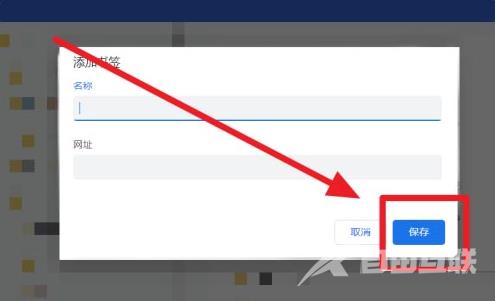或许有的朋友还不太清楚Chrome浏览器怎么添加新书签?那么接下来小编就为大家带来了Chrome浏览器添加新书签方法哦,有需要的朋友赶快来看看吧。 1.首先,打开Chrome浏览器后,点击右上
或许有的朋友还不太清楚Chrome浏览器怎么添加新书签?那么接下来小编就为大家带来了Chrome浏览器添加新书签方法哦,有需要的朋友赶快来看看吧。
1.首先,打开Chrome浏览器后,点击右上角的三点图标找到书签选项
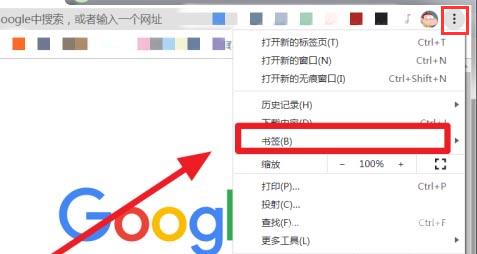
2.随后,在书签栏目中点击书签管理器按钮
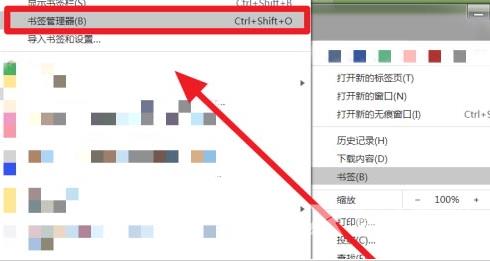
3.接着,在该页面的右上角点击添加新书签选项
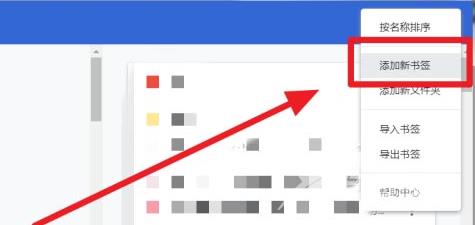
4.最后,输入需要添加书签的名称以及网址保存即可